아이폰 사진 색감 보정 2탄 보정 어플 에픽으로 하는 하늘 사진 보정

안녕하세요, 날씨가 선선해지며 하늘을 바라볼 때가 많은데요
특히 밤 하늘을 보면 예뻐서 사진을 찍어서 남겨두는 편인데
기존 사진에 별을 합성하여 인스타 피드에 올리고 싶으며
또한 아이폰 배경 화면 으로 쓸 수 없을까? 생각하다
어플 에픽 색감 보정 으로
하늘 사진 보정과 별 합성하는 방법을 알게 되었습니다
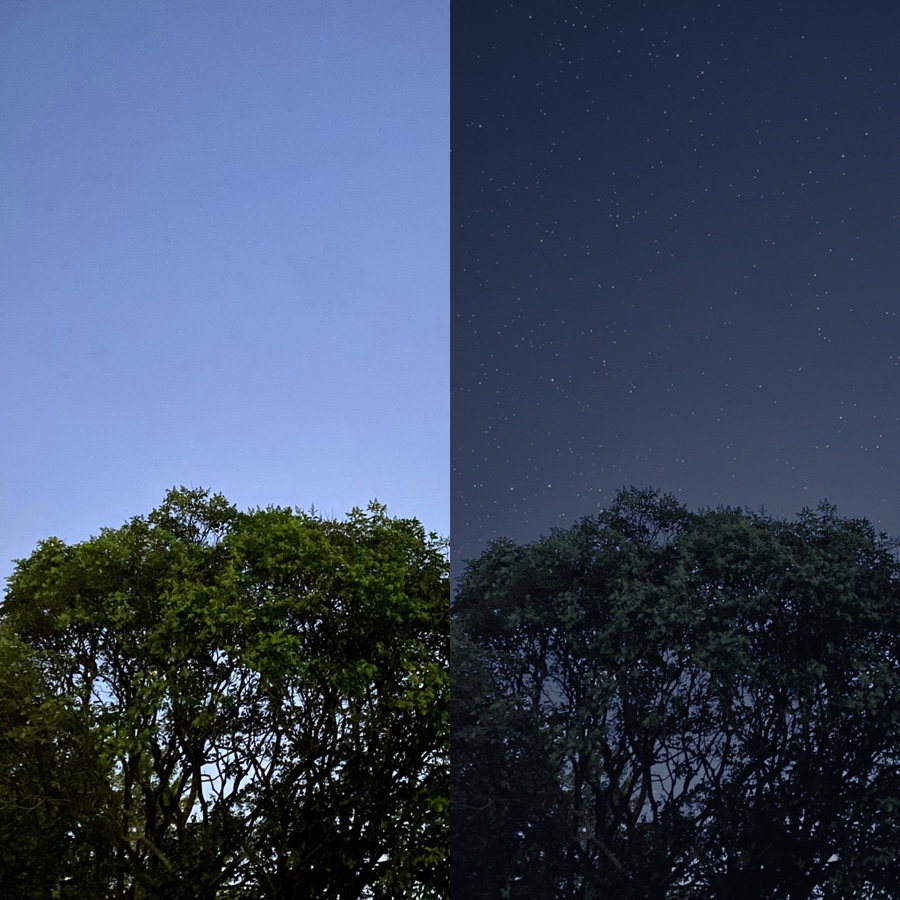
보정 전/후
아이폰 에픽 어플로 사용한 색감 보정 전과 후 사진인데요
기존의 파랗던 하늘이 어느새 깜깜한 밤하늘로 변했으며
자연스럽게 별도 합성되어 있는 것이 보이시죠?
방법은 바로 아래에 따라 해보세요~

아이폰 사진 보정 연습용 사진
먼저 원하는 하늘 배경 사진을 가져와 줍니다
아이폰 사진 어플 에픽 색감 보정 연습용으로
직접 찍은 하늘 사진 올려보아요
필요하신 분은 다운로드하셔서 사용해 보세요
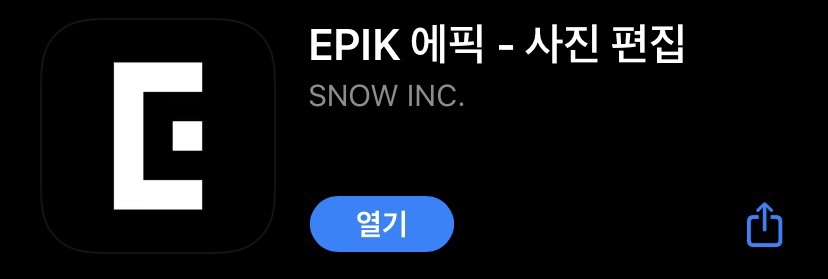
먼저, 에픽 어플을 다운로드해 줍니다
진심 광고 아니에요... 찐... 제가 써보고 괜찮은 것 같아서
알려드려요...
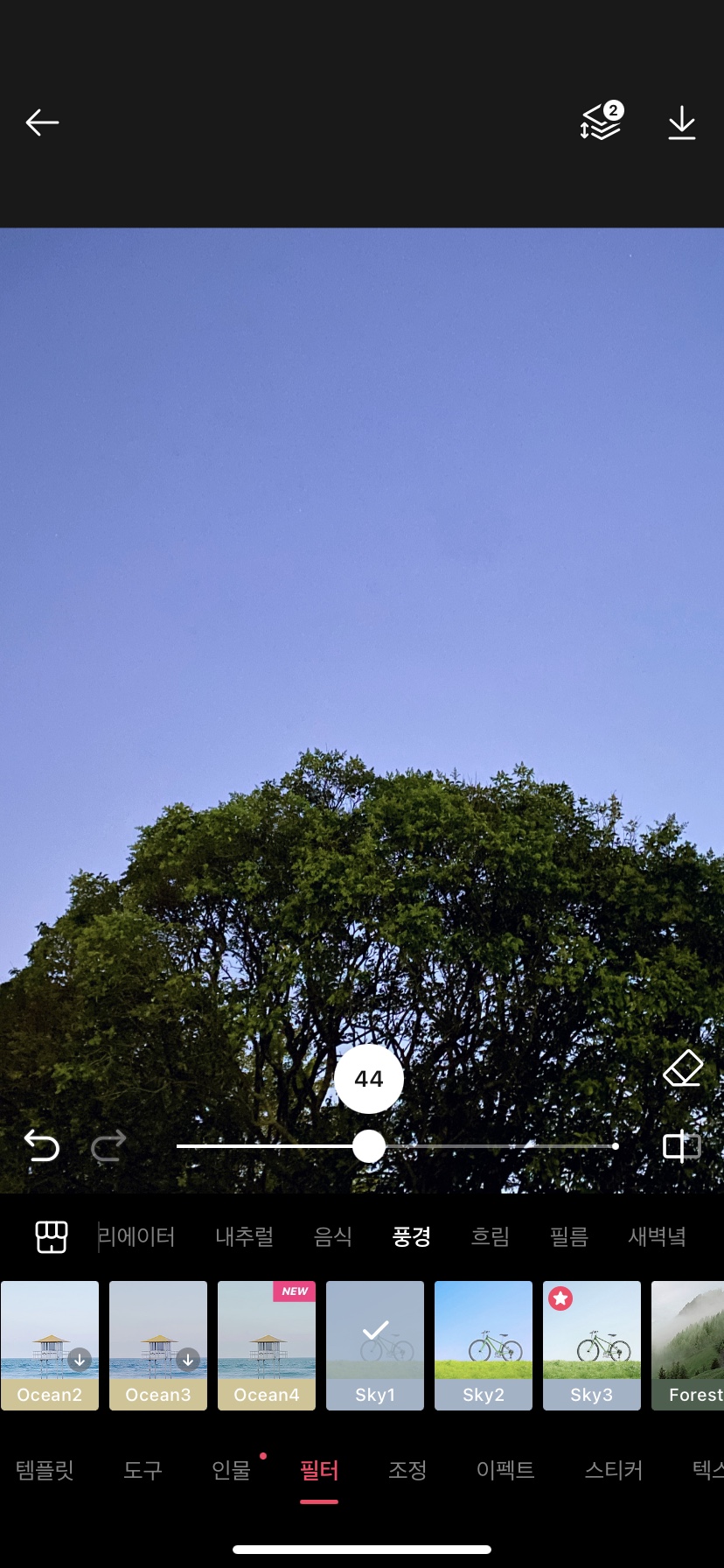
먼저 필터를 누르신 후 sky1을 클릭하셔서
0~100 중에 원하는 숫자만큼 필터를 적용해 주세요
저는 "44"로 적용하였습니다
*꼭 필터를 적용하지 않아도 괜찮아요
필터 적용이 싫다면 2번째 방법으로 넘어가도 좋습니다*

이펙트를 누르신 후 Sky를 누르면
하늘에 합성할 수 있 여러가지 버전이 나오는데
그중에 Night를 클릭해 주세요
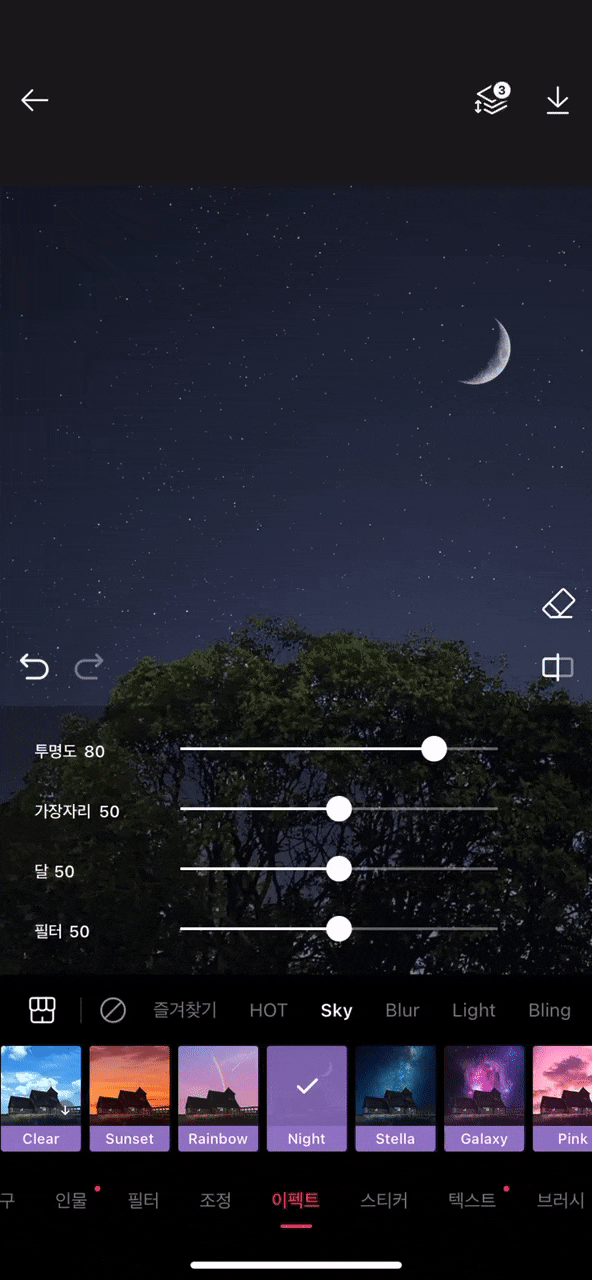
개인적으로 달이 어색한 느낌이 들어서
달을 100으로 하여서 사진에서 안 보이게끔 없앴어요
달의 위치가 마음에 안 드시는 분은 숫자로 조정하여서
다른 위치에 두어도 괜찮습니다
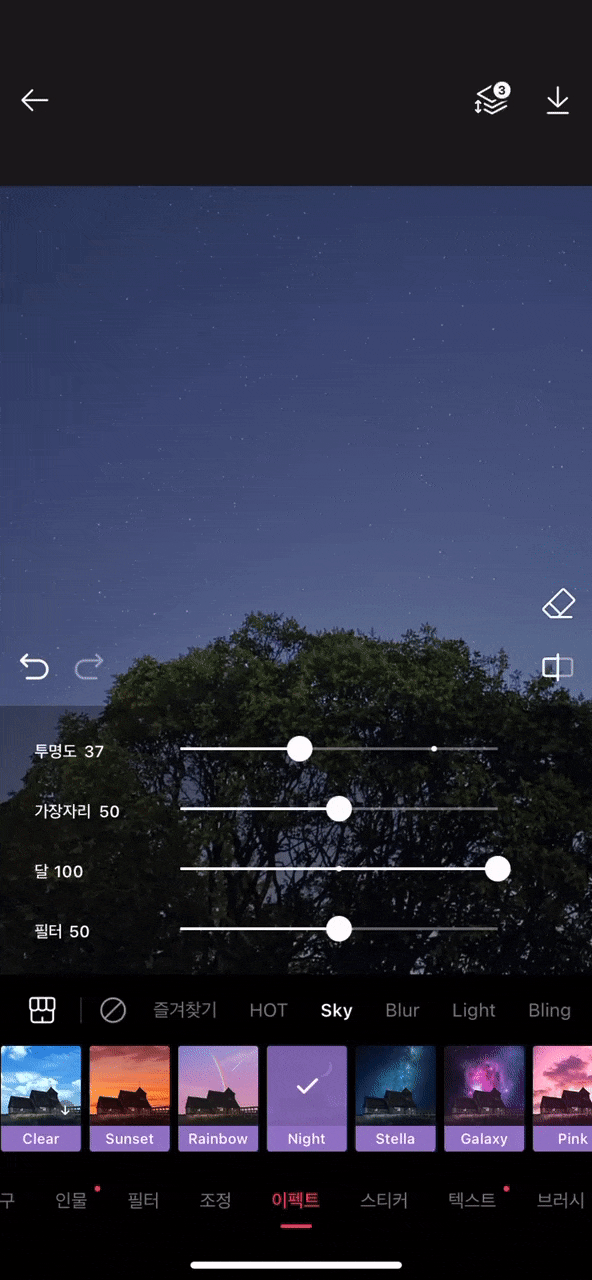
필터를 100으로 적용합니다
기존 아이폰 사진 보정 전 사진보다
더 어두운 밤하늘로 보정하고 싶어서 필터를 최대로 적용하였는데
다른 하늘 사진을 사용하거나, 기존 밤 하늘 사진을 사용하여
색감 보정 하시는 분들은 필터 0~100 중에 자유롭게
원하시는 만큼 적용하셔도 좋을 것 같아요
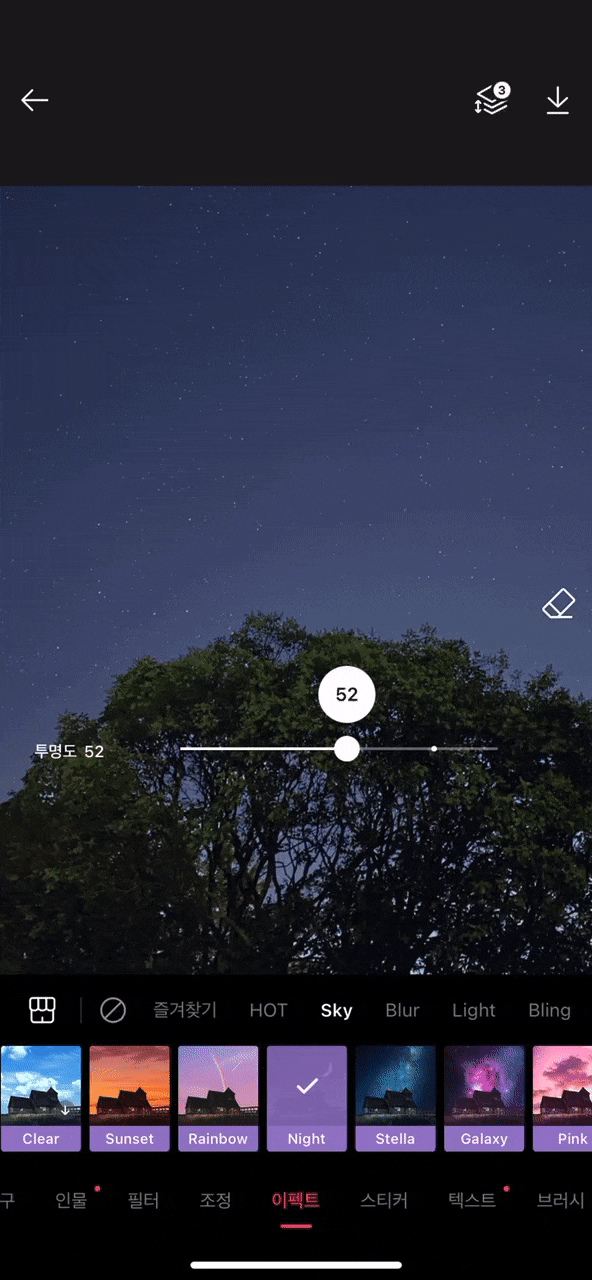
그리고 별의 투명도를 조절하여 줍니다
별과 밤하늘의 색감의 투명도를 조절해 주는 것인데
연하게 하는 것이 자연스러운 것 같이 느껴져서
37로 적용하였습니다
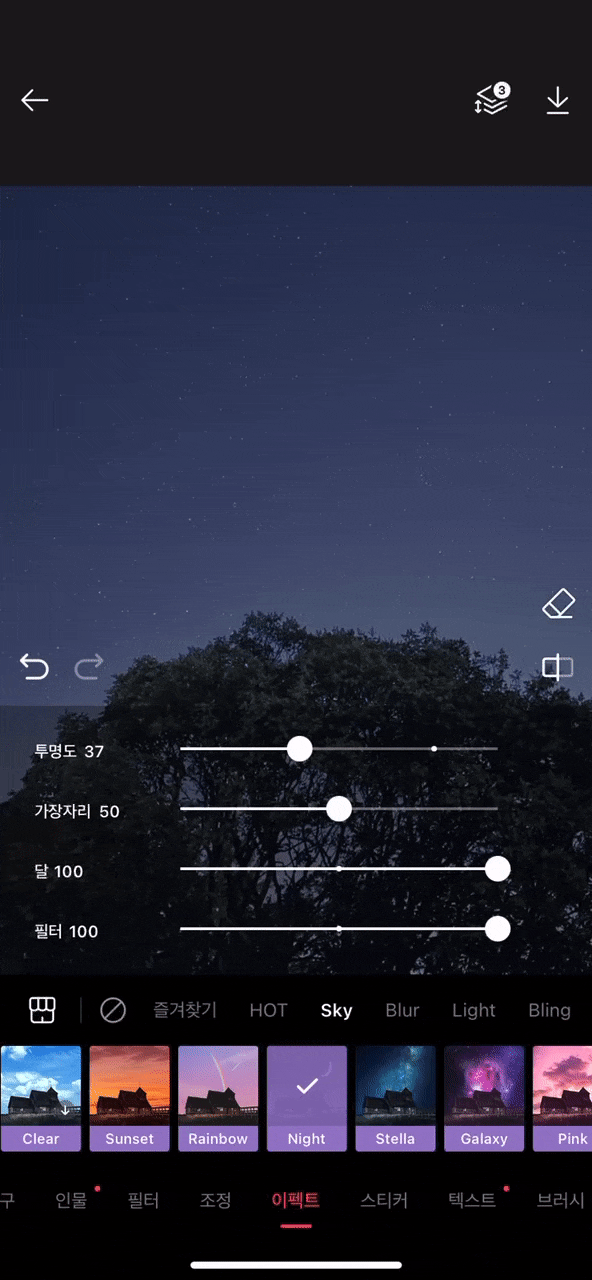
* 가장자리, 사전적 의미는 둘레나 끝에 해당되는 부분 *
말 그대로 가장자리 부분까지 Night 필터를 적용해 주는 것이어서
100으로 해 주었습니다
원하지 않는 부분까지 적용이 되었다면
어플의 오른쪽 지우개 모양으로 생긴 부분을 누르시면
지우거나 복원이 가능하답니다
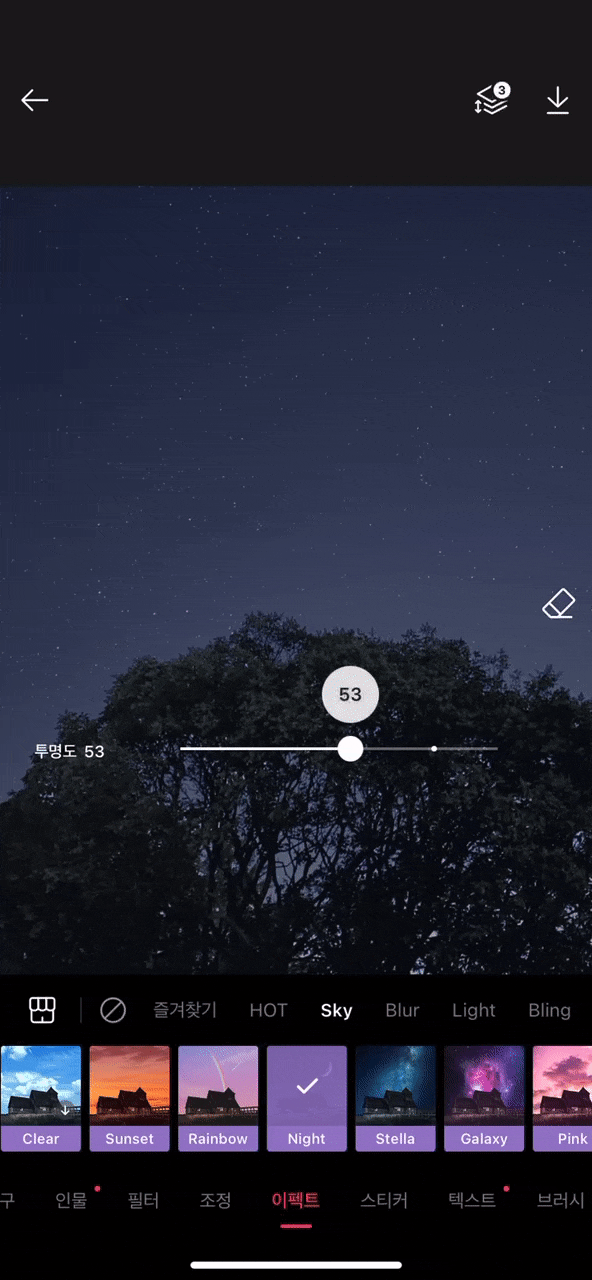
완료하고 보니 별이 너무 안 보이는 느낌이어서
56으로 조정하였답니다
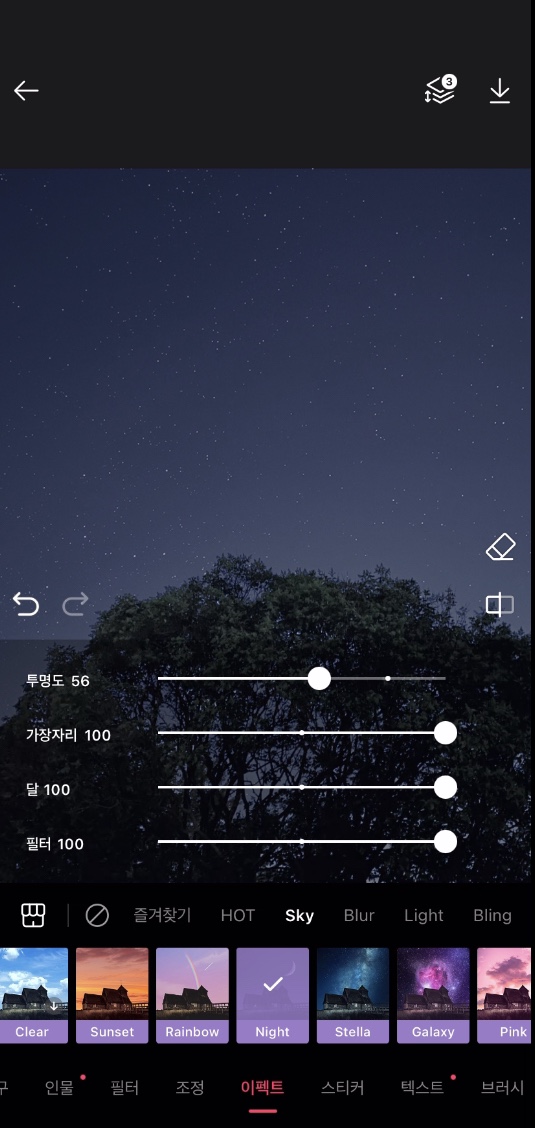
이렇게 최종 적용하였습니다~
아이폰 사진 색감 보정 하늘을 밤 하늘로 색감으로 변경 후
달과 별 합성하기 참 쉽죠?
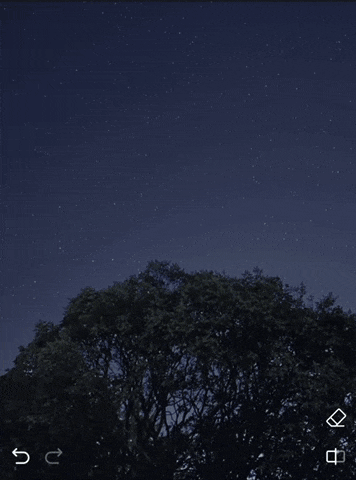
전후를 gif 버전으로 만들어 보았습니다
기존의 하늘도 괜찮은 편이지만
색감 보정과 별 합성이 들어가면서
감성적인 인스타 사진 하나 뚝딱 완성되지 않았나요?

마음에 드는 아이폰 배경화면 을 하나 완성했어요
직접 찍은 하늘 사진 아이폰 어플 에픽 색감 보정 으로
감성 사진 완성해 보세요

이상 또 좋은 정보가 있다면 찾아올게요


혹시 도움이 되셨다면 하트와 댓글을 부탁드려요~♥
#핸드폰배경화면만들기